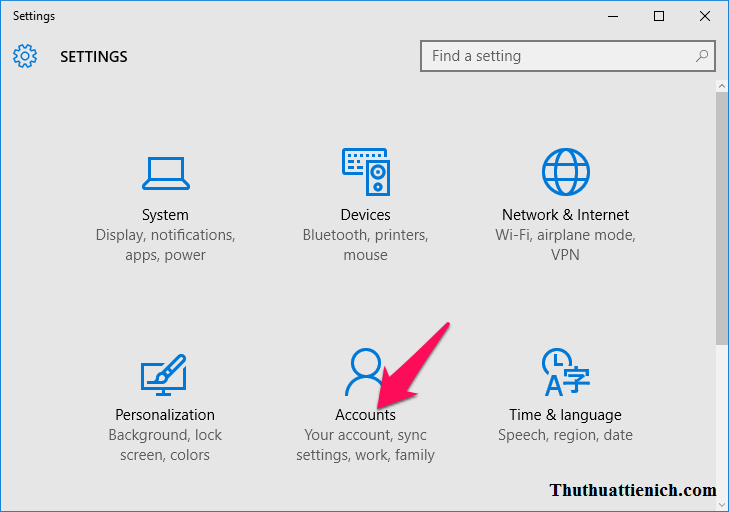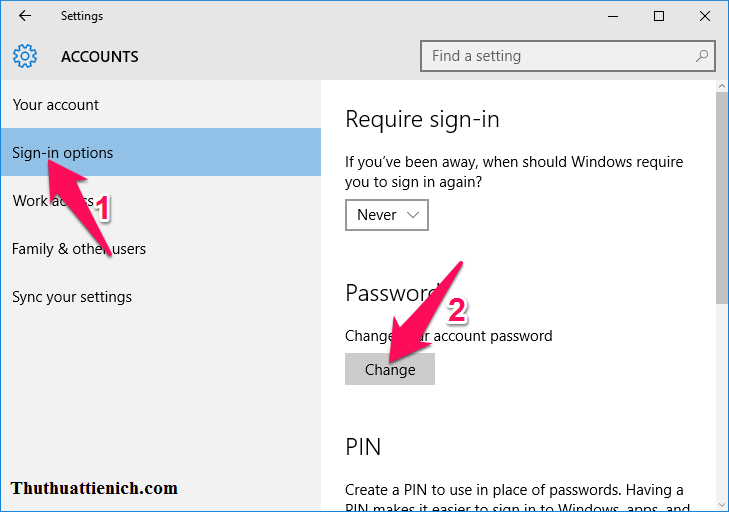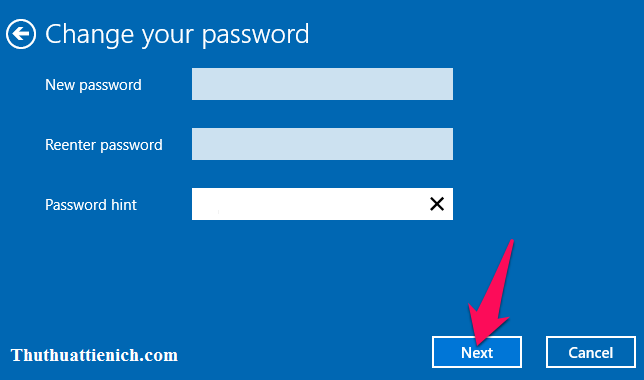Hướng dẫn cách thay đổi & xóa mật khẩu đăng nhập Windows 10. Khi không muốn dùng mật khẩu đăng nhập trên Windows 10 nữa bạn có thể xóa nhanh theo hướng dẫn này.
Trong một số bài viết trước mình có hướng dẫn cách tạo mật khẩu đăng nhập trên Windows 10, trong bài viết này mình sẽ hướng dẫn thêm cách thay đổi và xóa mật khẩu này.
Cách thay đổi & xóa mật khẩu đăng nhập trên hệ điều hành Windows 10
1. Thay đổi mật khẩu đăng nhập Windows 10
Bước 1: Nhấn nút Start trên Windows (hoặc phím Windows trên bàn phím) chọn Settings .
Bước 2: Chọn Accounts .
Bước 3: Chọn Sign-in options trong menu bên trái, sau đó nhìn sang cửa sổ bên phải nhấn nút Change trong phần Password.
Bước 4: Nhập mật khẩu cũ rồi nhấn nút Next .
Bước 5: Nhập mật khẩu mới trong khung New password và Reenter password . Nhập gợi ý mật khẩu vào khung password hint nếu muốn (lưu ý: password hint này ai cũng có thể nhìn thấy).
Nhập xong, bạn nhấn nút Next .
Bước 6: Thông báo đổi mật khẩu đăng nhập Windows 10 thành công. Bạn nhấn nút Finish để đóng cửa sổ này.
2. Xóa mật khẩu đăng nhập Windows 10
Bước 1: Nhấn nút Start trên Windows (hoặc phím Windows trên bàn phím) chọn Settings .
Bước 2: Chọn Accounts .
Bước 3: Chọn Sign-in options trong menu bên trái, sau đó nhìn sang cửa sổ bên phải nhấn nút Change trong phần Password.
Bước 4: Nhập mật khẩu cũ rồi nhấn nút Next .
Bước 5: Bỏ trống hết tất cả các khung rồi nhấn nút Next .
Bước 6: Thông báo xóa mật khẩu đăng nhập Windows 10 thành công. Bạn nhấn nút Finish để đóng cửa sổ này.
Chúc các bạn thành công!!!
 Thuthuattienich.com
Thuthuattienich.com